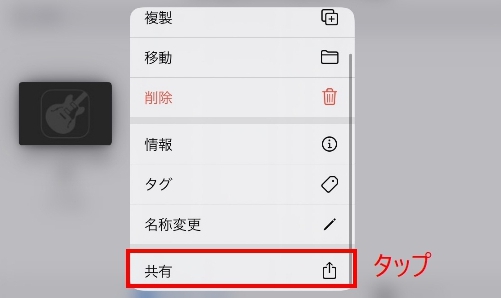「着メロメーカー」の使い方!作り方もくわしく解説!
この記事では、「着メロメーカー 着メロ設定ソフトウェア」の使い方を解説します。「着メロメーカー 着メロ設定ソフトウェア」とはどのようなアプリなのか分からない・使い方が分からないという人でも、分かりやすく解説しているため参考になるはずです。

目次
「着メロメーカー 着メロ設定ソフトウェア」の使い方
突然ですが、「着メロメーカー 着メロ設定ソフトウェア」とはどんなアプリか知っていますか。この記事では、「着メロメーカー 着メロ設定ソフトウェア」の使い方を解説します。
「着メロメーカー 着メロ設定ソフトウェア」の使い方が分かれば、動画から音源を取り出したりiTunesから音源を取り出すこともできます。自分好みの着メロを設定することができるため、人気の高いアプリでもあります。
「着メロメーカー 着メロ設定ソフトウェア」の使い方が分からない、そもそも「着メロメーカー 着メロ設定ソフトウェア」とはどんなアプリか分からないという人は、この記事が参考になるはずです。
「着メロメーカー 着メロ設定ソフトウェア」とは
「着メロメーカー 着メロ設定ソフトウェア」とはどのようなアプリなのでしょうか。
- iPhoneで使える着メロを作成できるアプリ
- iPhoneだけで着メロの作成が可能
iPhoneで使える着メロを作成できるアプリ
「着メロメーカー 着メロ設定ソフトウェア」とは、iPhoneの着メロを作成できるアプリのことです。App Storeの上位ランキングにも入ったことがあり、ユーザー数も多いアプリです。レビュースコアも4.6をマークしています。
iPhoneだけで着メロの作成が可能
「着メロメーカー 着メロ設定ソフトウェア」の魅力は、iPhoneだけで着メロの作成が可能な点です。通常、着メロを作成するには、パソコンのソフトからする必要があります。ソフトのダウンロードから使い方など、簡単にできるものではありません。
しかし、「着メロメーカー 着メロ設定ソフトウェア」であれば、アプリをダウンロードするだけで簡単に着メロを作成することができます。自分の好きな音楽を着メロに設定できれば、気分も上がりますよね。
主な使い方
「着メロメーカー 着メロ設定ソフトウェア」の主な使い方を解説します。「着メロメーカー 着メロ設定ソフトウェア」を使ってどのように着メロに設定するのか知りたいという人は参考にしてみてください。
- 動画から音楽/音を取り出して着信音に設定する
- iTunes/パソコンの音源を着信音に設定する
動画から音楽/音を取り出して着信音に設定する
「着メロメーカー 着メロ設定ソフトウェア」は、動画から音源を取り出して着信音に設定することもできます。「ビデオからのインポート」を選択すれば、カメラロールに保存されている動画から簡単に音源の取り出し作業ができます。
iTunes/パソコンの音源を着信音に設定する
iTunes/パソコンの音源を着信音に設定することもできます。WiFiを経由して、音源をiPhoneに移すことも可能なので、アプリ1つで複雑な操作も必要ありません。「Apple Musicからのインポート」をタップすれば、簡単に着メロ設定できます。
 【音楽原作キャラクタープロジェクト】「電音部」バンダイナムコが発表!
【音楽原作キャラクタープロジェクト】「電音部」バンダイナムコが発表!「着メロメーカー」を使った着メロの作り方~取り込み~
ここからは、「着メロメーカー 着メロ設定ソフトウェア」を使った着メロの作り方を解説していきます。取り込み・切り取り・書き出しの3つの項目で作り方を見ていきます。まずは、取り込み作業からです。
取り込みの手順
「着メロメーカー 着メロ設定ソフトウェア」での音源取り込みの手順です。
- ビデオから取り込む
- パソコンからアップロードで取り込む
- ダウンロードで取り込む
- もっとを使って取り込む
ビデオから取り込む
「着メロメーカー 着メロ設定ソフトウェア」では、ビデオ、パソコン、ダウンロード、もっとを使った音源の取り出し方法があります。まず、「着メロメーカー 着メロ設定ソフトウェア」アプリを起動します。
「着メロメーカー 着メロ設定ソフトウェア」アプリを起動し、「着メロメーカー 着メロ設定ソフトウェア」画面下にある「+」アイコンをタップします。アイコンは紫で表示されています。ここで、様々な媒体から音源を取り出すことができます。
「着メロメーカー 着メロ設定ソフトウェア」のアイコンを選択し、「ビデオのインポート」をタップします。ここから、「着メロメーカー 着メロ設定ソフトウェア」アプリを通じてカメラロールに保存してある動画の音声などを利用することができます。
「着メロメーカー 着メロ設定ソフトウェア」を初めて利用する場合、「”着メロ作成”が写真へのアクセスを求めています」という確認タブが表示されます。「OK」をタップして次に進んでください。
iPhoneのカメラロールに保存してある動画が表示されます。この中から、着信音に設定したい・取り出したい動画を選択します。選択した音源は、後からファイル名を変更することもできます。
動画を選択し、取り出し作業が終わるとアプリ内に動画ファイルが追加されます。この方法を上手く使い、音楽をiPhoneから流しながら画面録画をした動画を取り出して、好きな音楽を着信音に設定することもできます。
注意点として、Apple Musicなどのアプリは音楽を流しながら画面録画ができません。また、著作権問題もあるので、「着メロメーカー 着メロ設定ソフトウェア」で取り出し作業を行う際は十分に注意して行ってください。
パソコンからアップロードで取り込む
次に、「着メロメーカー 着メロ設定ソフトウェア」でパソコンから音源をアップロードして取り出しを行う方法を解説します。アップロード時には、iPhoneとパソコンを同じWi-Fiに接続していることが必要です。設定から確認してください。
ビデオから取り出しをする場合と同様、アプリを起動します。
「+」アイコンを選択します。
「+」アイコンをタップしたら、「パソコンからアップロード」を選択します。ここで、「ビデオからのインポート」を選択してしまうとカメラロールが開いてしまうので注意してください。
「パソコンからアップロード」を選択すると、画像のようなアドレス画面が表示されます。アドレスを確認し、パソコンのブラウザを開きます。ブラウザでiPhoneに表示された数字をブラウザのアドレスバーに入力します。
アドレスバーから飛ぶと、「Ringtones Maker」と書かれた画面がパソコンに表示されます。「アップロードする」をクリックして、パソコン内に保存してある動画ファイルや音声ファイルを選択すれば完了です。
ダウンロードで取り込む
「着メロメーカー 着メロ設定ソフトウェア」で、着信音に必要な音源をアプリからダウンロードする方法です。まずは、「着メロメーカー 着メロ設定ソフトウェア」アプリを起動します。
「着メロメーカー 着メロ設定ソフトウェア」トップ画面下にある「+」アイコンをタップします。
画面が切り替わるので、「ダウンロード」を選択します。
「ダウンロード」を選択すると、アプリ内にある楽曲が表示されます。楽曲右にある再生アイコンをタップすると試し聴きができます。
楽曲が見つかったら、楽曲の右にある「↓」アイコン(ダウンロード)をタップします。
これらの手順で、曲のダウンロードができます。しかしながら、「着メロメーカー 着メロ設定ソフトウェア」とは中国アプリなため、アプリ内の楽曲は中国の曲が多く、邦楽や洋楽は少ないです。ダウンロード機能を利用する機会は少ないでしょう。
もっとを使って取り込む
「着メロメーカー 着メロ設定ソフトウェア」で、着信音に必要な音源を「もっと」からインポートする方法です。今まで同様に「着メロメーカー 着メロ設定ソフトウェア」アプリを起動します。
「着メロメーカー 着メロ設定ソフトウェア」トップ画面下の「+」アイコンをタップしたら、「もっと」を選択します。
「着メロメーカー 着メロ設定ソフトウェア」のアイコンから「もっと」を選択すると、画像のように3つの項目が表示されます。その中から一番上に表示されている「Apple Musicからのインポート」を選択します。
「着メロメーカー 着メロ設定ソフトウェア」が初めての場合、「”着メロ作成”がApple Music、ミュージックとビデオの履歴、およびメディアライブラリにアクセスを求めています」という画面が表示されます。「OK」をタップします。
「着メロメーカー 着メロ設定ソフトウェア」からApple Musicにダウンロードしてある好きな曲を千tくあすることができます。ここで、好きな楽曲を選択しインポートをします。
画像のように、楽曲が表示されない・曲が読み込まれずに購入画面になった場合はインポートすることができません。これは、Apple Musicによる著作権の問題で、「着メロメーカー 着メロ設定ソフトウェア」で利用できなくなったという意味です。
「着メロメーカー 着メロ設定ソフトウェア」を使ってファイルから楽曲をインポートしたい場合は、アイコン選択画面の次に「ファイルからのインポート」を選択します。
iPhoneにデータを保存している場合は、ファイル内のデータが画面に出るはずです。好きなファイルを選択をすれば、「着メロメーカー 着メロ設定ソフトウェア」アプリに音源を取り込むことができます。
「着メロメーカー 着メロ設定ソフトウェア」を使って、他のアプリから楽曲を取り込む場合については、「他のアプリケーションからインポート」をタップすることでチュートリアルを確認することができます。
チュートリアル通りに、「WeChat」や「QQメッセージレコード」などのアプリからmp3メッセージを選択ししてください。Webリンクとは違うので注意してください。
メッセージアプリの右上にある「…」をタップします。
「他のアプリケーションを開く」を選択します。
「着メロメーカー 着メロ設定ソフトウェア」のアプリアイコンを選択したら、「着メロ作成にコピー」をタップします。以上で「着メロメーカー 着メロ設定ソフトウェア」から音源を取り出すことができます。
 iPhoneの着信音を連絡先別に個別設定する方法!
iPhoneの着信音を連絡先別に個別設定する方法!「着メロメーカー」を使った着メロの作り方~切り取り~
次に、「着メロメーカー 着メロ設定ソフトウェア」で取り込んだ音源を切り取っていきます。「着メロメーカー 着メロ設定ソフトウェア」とは楽曲を切り取ることで、着信があった時に鳴らしたい部分を鳴らせるようにできます。作り方を見ていきましょう。
切り取りの手順
「着メロメーカー 着メロ設定ソフトウェア」で取り込んだ音源を切り取る手順です。
- 楽曲一覧で切り取る曲を選択する
- クリップを選択し切り取る位置を設定する
- 切り取りを実行しファイルを保存する
楽曲一覧で切り取る曲を選択する
まずは、「着メロメーカー 着メロ設定ソフトウェア」アプリを起動します。
追加したファイルから、切り取る曲をタップします。
クリップを選択し切り取る位置を設定する
切り取る曲の下選択一覧から「クリップ」を選択します。
開始位置と終了位置のを調整します。バーの長さの動かしで調整可能です。「微調整」では、0.1秒単位でファイル時間の調整が可能です。「フェードイン/アウト」では、音入りと終わり時間の設定ができます。
切り取りを実行しファイルを保存する
設定が完了したら、画面右上の「完了」をタップします。
切り取った楽曲ファイルが別の楽曲ファイルとして保存されていることを確認したら終了です。これで、自分の好きな部分から着メロを流すようにできます。
切り取ったファイル名をタップして、下の「リネーム」を選択すると、ファイル名を変更することもできます。
分かりやすい名前に変更しておけば、後から見てもすぐにファイルを認識することができるはずです。
 【iPhone】PC不要!GarageBandで着信音を作る方法
【iPhone】PC不要!GarageBandで着信音を作る方法「着メロメーカー」を使った着メロの作り方~書き出し~
音源の取り込みと切り取り作業が終わったら、いよいよ書き出し作業をしていきます。「着メロメーカー」を使った着メロの作り方として、書き出しを解説します。
「着メロメーカー 着メロ設定ソフトウェア」とは、この3つの作業で着メロに設定することができます。
書き出しの手順
「着メロメーカー 着メロ設定ソフトウェア」でダウンロード、切り取りした音楽を書き出します。
- 保存したファイルを開き作るアイコンを選択する
- 共有画面が開いたらGarageBandを選択する
- GarageBandで着信音を選択し変換する
保存したファイルを開き作るアイコンを選択する
保存したファイルを開いて、「作る」アイコンを選択します。
共有画面が開いたらGarageBandを選択する
共有画面が開いたら、GarageBandを選択します。「GarageBandにコピー」をタップします。
GarageBandで着信音を選択し変換する
GarageBandに移動すると、音楽ファイルがコピーされている画面が漂維持されます。この音楽ファイルのアイコンを長押しします。
一番下の「共有」をタップします。
「着信音」を選択します。
画面右上の「書き出し」を選択すれば、書き出しできます。
以上で、書き出し・変換完了です。
 「LINE着うた」の着信音/呼び出しの好きな音楽の無料設定について解説!
「LINE着うた」の着信音/呼び出しの好きな音楽の無料設定について解説!「着メロメーカー」で作った着メロの設定方法
上では、「着メロメーカー 着メロ設定ソフトウェア」の使い方、着メロの作り方を解説しました。最後に、「着メロメーカー 着メロ設定ソフトウェア」で作った音楽を着メロとして設定する方法を解説します。
設定の手順
「着メロメーカー 着メロ設定ソフトウェア」で作った音楽を着メロとして設定する方法です。
- 設定アプリのサウンドと触覚を開く
- 着信音/メッセージで作成した着メロを選ぶ
- 設定後にチェックマークを確認する
設定アプリのサウンドと触覚を開く
「着メロメーカー 着メロ設定ソフトウェア」で作った音楽を、着メロとして設定するにはiPhoneの設定アプリを開き、画面を下にスクロールして「サウンドと触覚」をタップします。
着信音/メッセージで作成した着メロを選ぶ
「サウンドと触覚」内で「着信音」を選択します。
設定後にチェックマークを確認する
「着メロメーカー 着メロ設定ソフトウェア」で作った音楽をチェックすれば、着メロとして設定できます。設定後にチェックマークを確認してください。「着メロメーカー 着メロ設定ソフトウェア」で作った着メロの設定方法は以上です。
まとめ
いかがでしたか。この記事では、「着メロメーカー 着メロ設定ソフトウェア」の使い方を解説しました。「着メロメーカー 着メロ設定ソフトウェア」とは、動画から音源を取り出して着メロに設定できる画期的なアプリです。
「着メロメーカー 着メロ設定ソフトウェア」アプリの使い方や着メロの作り方は簡単にできます。作り方が難しそうで心配という人も、チュートリアルが毎回表示されるため、安心して作ることができます。
「着メロメーカー 着メロ設定ソフトウェア」を使って、自分好みの音楽を着メロに設定してみませんか。
合わせて読みたい!着信音に関する記事一覧
 iPhoneの着信音を変更する方法!好きな曲に変更するには?
iPhoneの着信音を変更する方法!好きな曲に変更するには? LINEの着信音/通知音を消す二つの方法
LINEの着信音/通知音を消す二つの方法 LINEの着信音にmp3/wavなどの音楽ファイルを設定する方法
LINEの着信音にmp3/wavなどの音楽ファイルを設定する方法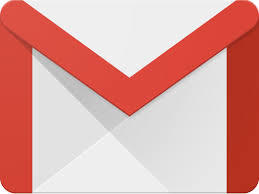 Gmailの着信音(受信通知)を設定/変更する方法【Android/iPhone】
Gmailの着信音(受信通知)を設定/変更する方法【Android/iPhone】